解决U盘写保护问题的方法(关闭U盘的写保护功能以便正常使用)
- 综合知识
- 2024-07-08
- 49
- 更新:2024-07-04 15:47:15
在使用U盘的过程中,有时候我们可能会遇到U盘被写保护的问题,导致无法往U盘中写入或删除文件。这个问题可能会给我们的工作和生活带来很多不便,因此我们需要找到方法来关闭U盘的写保护功能,以便正常使用U盘。
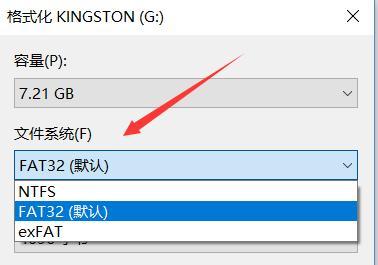
段落
1.检查U盘开关
如果你的U盘具有物理开关,请首先检查开关的位置是否正确。有些U盘具有一个小开关,可以切换写保护功能。确保该开关处于关闭状态。
2.检查注册表设置
通过编辑计算机的注册表,可以禁用U盘的写保护功能。打开注册表编辑器,并导航到"HKEY_LOCAL_MACHINE\SYSTEM\CurrentControlSet\Control\StorageDevicePolicies"路径。确保“WriteProtect”键的值为0,这将禁用写保护。
3.使用病毒扫描程序
有时候,恶意软件或病毒可能会导致U盘被写保护。使用最新的病毒扫描程序对U盘进行全面扫描,确保没有任何病毒或恶意软件存在。
4.使用命令提示符
打开命令提示符并以管理员身份运行。输入“diskpart”命令,然后输入“listdisk”命令以显示所有可用的磁盘驱动器。找到U盘的磁盘编号,并输入“selectdiskX”(其中X是你的U盘的磁盘编号)。输入“attributesdiskclearreadonly”命令以清除U盘的只读属性。
5.使用磁盘管理工具
通过使用计算机的磁盘管理工具,可以关闭U盘的写保护功能。打开磁盘管理工具,找到U盘所在的磁盘,并右键单击它。选择“属性”选项,并确保“只读”属性未被勾选。
6.更新驱动程序
有时候,过时的驱动程序可能会导致U盘被写保护。通过访问计算机制造商的官方网站,下载并安装最新的驱动程序,以确保U盘能正常使用。
7.格式化U盘
如果以上方法都不起作用,那么最后的选择是格式化U盘。请注意,在格式化U盘之前,请备份其中的所有重要数据,因为格式化将清除U盘上的所有内容。
8.更换U盘
如果上述方法都无效,那么U盘可能存在硬件故障。在这种情况下,最好的解决方案是更换U盘,以确保正常使用。
9.寻求专业帮助
如果你尝试了以上的方法仍无法解决U盘写保护的问题,那么可能需要寻求专业人士的帮助。他们可以提供更高级的解决方案来修复U盘问题。
10.教育用户
一个重要的方面是教育用户如何正确地使用U盘。告诉他们不要随意插拔U盘,避免在未安全删除之前直接拔出U盘,这有助于减少写保护问题的发生。
11.避免使用未知来源的U盘
使用未知来源的U盘可能存在安全风险,而这些风险可能会导致写保护问题。避免使用不可信任的U盘,以确保数据安全。
12.确保U盘无损坏
检查U盘是否有物理损坏或磁盘错误。如果U盘存在物理损坏,那么关闭写保护功能将无济于事。确保U盘处于良好状态。
13.更新操作系统
有时候,过时的操作系统可能会导致U盘写保护的问题。确保你的计算机上运行的是最新的操作系统版本。
14.修复文件系统错误
运行磁盘检查工具以修复任何可能存在的文件系统错误。这将有助于解决U盘写保护问题。
15.联系U盘制造商
如果在以上方法中找不到解决方案,请联系U盘制造商。他们可以提供更专业的支持和指导,帮助你解决U盘写保护的问题。
U盘被写保护可能会给我们的使用带来很多困扰,但通过采取适当的措施,我们可以解决这个问题。从检查U盘开关和注册表设置,到使用命令提示符和磁盘管理工具,以及格式化U盘和更换U盘,我们有多种方法来关闭U盘的写保护功能。教育用户正确使用U盘并确保U盘的无损坏也是非常重要的。如果所有的方法都无效,那么寻求专业帮助或联系U盘制造商可能是解决问题的最佳选择。
如何关闭U盘的写保护功能
U盘作为一种便捷的存储设备,在我们日常生活中扮演着重要的角色。然而,有时候我们可能会遇到U盘被写保护的问题,无法对其中的文件进行修改或添加。这时候,我们需要了解如何关闭U盘的写保护功能,以便恢复它的正常使用。
了解U盘写保护功能的作用
检查U盘上的物理开关
使用注册表编辑器来解除U盘的写保护
通过磁盘管理工具解决U盘写保护问题
尝试通过命令提示符去除U盘的写保护
更新或重新安装U盘的驱动程序
检查U盘是否受到病毒感染
尝试在其他电脑上打开U盘
使用安全模式进入电脑并关闭U盘的写保护
使用专业的U盘修复工具
查找相关的官方支持和论坛资源
尝试使用第三方软件解除U盘写保护
备份U盘中的数据并进行格式化
联系U盘的厂商或售后服务
注意保护U盘并避免再次遇到写保护问题
了解U盘写保护功能的作用
在解决U盘写保护问题之前,我们需要先了解写保护功能的作用。U盘的写保护功能是一种防止误操作或病毒感染的安全措施,它可以阻止对U盘中的文件进行删除、修改或添加。
检查U盘上的物理开关
某些U盘上会设计有物理开关,用于启用或禁用写保护功能。我们可以先检查一下U盘的外壳,看看是否有这样的开关。如果有,将其切换到关闭写保护的位置即可。
使用注册表编辑器来解除U盘的写保护
在Windows系统中,我们可以通过注册表编辑器来修改U盘的写保护状态。按下Win+R键打开运行窗口,输入“regedit”并回车,打开注册表编辑器。依次找到HKEY_LOCAL_MACHINE->SYSTEM->CurrentControlSet->Control->StorageDevicePolicies路径,在右侧窗口中找到WriteProtect键值,并将其改为0。
通过磁盘管理工具解决U盘写保护问题
打开磁盘管理工具的方法是,按下Win+X键打开快速访问菜单,选择“磁盘管理”。在磁盘管理界面中,找到对应的U盘,右键点击它的分区,选择“属性”并进入“安全”选项卡。在该选项卡中,找到并点击“编辑”按钮,在弹出的窗口中勾选“完全控制”权限,并点击“确定”按钮。
尝试通过命令提示符去除U盘的写保护
我们可以通过命令提示符来执行一些命令,解除U盘的写保护。按下Win+R键打开运行窗口,输入“cmd”并回车,打开命令提示符。在命令提示符中输入“diskpart”并回车,接着输入“listdisk”命令查看已连接的磁盘。找到对应的U盘磁盘号后,输入“selectdiskX”(X代表U盘磁盘号),接着输入“attributesdiskclearreadonly”命令解除写保护。
更新或重新安装U盘的驱动程序
有时候,U盘写保护问题可能是由于驱动程序不兼容或损坏所致。我们可以尝试更新或重新安装U盘的驱动程序,以解决这个问题。可以进入设备管理器,找到U盘对应的设备,右键点击选择“更新驱动程序”。
检查U盘是否受到病毒感染
病毒可能会导致U盘被写保护,我们可以运行杀毒软件对U盘进行全盘扫描,查杀可能的病毒。若有病毒被发现并清除后,重启电脑再次尝试使用U盘。
尝试在其他电脑上打开U盘
有时候,U盘写保护问题可能是由于电脑本身的故障引起的。我们可以尝试将U盘插入其他电脑中,查看是否仍然存在写保护问题。如果在其他电脑上可以正常使用,说明问题可能出在当前电脑上。
使用安全模式进入电脑并关闭U盘的写保护
我们可以尝试进入电脑的安全模式,然后再插入U盘。在安全模式下,有时候会关闭一些阻止U盘写入的第三方软件或服务,从而解除写保护。
使用专业的U盘修复工具
如果上述方法都无法解决U盘写保护问题,我们可以尝试使用一些专业的U盘修复工具。这些工具通常能够识别和解决U盘的各种问题,包括写保护。
查找相关的官方支持和论坛资源
许多U盘品牌和厂商都提供了官方支持和论坛资源,我们可以通过搜索相关的官方网站或社区论坛来查找解决方案。这些资源通常包含了一些针对特定U盘型号的解决方法。
尝试使用第三方软件解除U盘写保护
除了专业的U盘修复工具外,还有一些第三方软件也可以用来解除U盘的写保护。这些软件通常具有简单易用的界面,能够帮助我们快速解决问题。
备份U盘中的数据并进行格式化
如果以上方法都无法解决U盘写保护问题,我们可以考虑备份U盘中的重要数据,并进行格式化操作。格式化可以清除U盘中的所有数据和设置,从而恢复到初始状态。
联系U盘的厂商或售后服务
如果所有的方法都无效,那么可能是U盘本身出现了硬件故障。此时,我们建议联系U盘的厂商或售后服务,寻求专业的帮助和支持。
注意保护U盘并避免再次遇到写保护问题
在解决了U盘的写保护问题后,我们需要注意保护好U盘,避免再次遇到类似的问题。不要随意插拔U盘,及时卸载U盘等。
关闭U盘的写保护功能可能需要我们尝试多种方法,选择适合自己情况的方法来解决问题。无论是通过软件修复还是硬件操作,我们都需要耐心和细心地处理,以确保U盘能够重新恢复正常的可写状态。同时,我们也要注意保护好U盘,避免再次遇到写保护问题。











